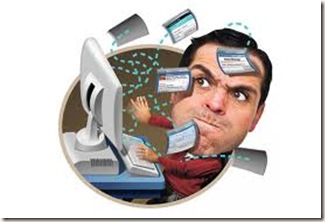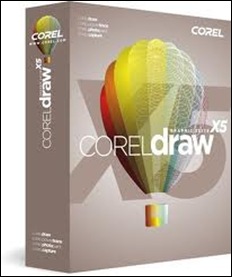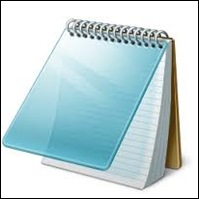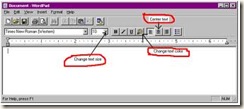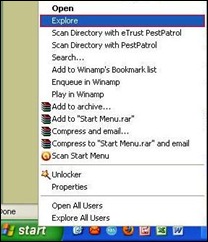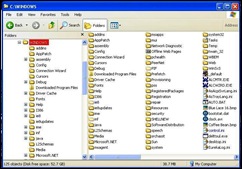Voucher – cursuri calculatoare – expiră la 31 ian. 2012
http://miscareaeurocivicaromana.blogspot.com/2011/12/meur-cursuri-calculatoare.html
Daţi click pe imagine, printaţi Voucher-ul şi prezentaţi-vă cu el la cursuri.
Faceţi un cadou de sărbători celor dragi
care doresc să înveţe să lucreze pe calculator.
MEUR – cursuri calculatoare
- Iniţiere în calculatoare. Operare PC / utilizare Windows. Modulul acoperă practic toate cerinţele de cunoştinţe cerute la angajarea sau la absolvirea unei instituţii de învăţământ. Parcurgerea acestui modul este strict necesară pentru cei care pleacă de la zero. Solicitanţii obţin aici informaţii privind componenţa unui calculator, îşi însuşesc cunoştinţe privind folosirea acestuia precum şi informaţii de bază privind utilizarea calculatorului. Modulul este primul din seria pentru începători şi este absolut necesar pentru parcurgerea ulterioară a programelor din pachetul Microsoft Office (Word, Excel, Powerpoint, Publisher, Outlook Express şi Access). El se adresează şi celor care nu au mai lucrat niciodată cu un calculator. Terminologia din limba engleză.
- Accesul la Internet şi utilizarea acestuia în scopuri de informare sau în scopuri lucrative. Modulul este destinat începătorilor sau celor cu minimă pregătire şi include navigarea pe Internet, motoare de căutare (Google, Yahoo, MSN), poştă electronică, Facebook, Google Plus, hi5, Skype, Messenger, Hotmail etc. Solicitanţii învaţă aici cum să navigheze pe Internet, cum să folosească e-mail-ul şi programele de chat. Terminologia din limba engleză.
- Cunoştinţe suplimentare despre utilizarea performantă şi întreţinerea calculatorului. Modulul este destinat celor avansaţi şi presupune şi existenţa unor anumite abilităţi tehnice, precum şi o perioadă anterioară de lucru pe calculator de minimum 6-12 luni. Aici se învaţă cum se crează şi se întreţine un blog, cum se întreţine un calculator, ce programe de curăţare pot fi folosite. Elemente de hardware. Terminologia din limba engleză.
- Word pentru începători. Solicitanţii pentru acest modul nu necesită decât cunoştinţe elementare de utilizare şi operare PC. Se adreseaza atât persoanelor fizice cât şi firmelor şi instituţiilor care doresc să-şi instruiască personalul.
- Word pentru avansaţi. Modulul se adresează în special personalului din firme şi instituţii, dar şi persoanelor fizice. În cazul firmelor, programa modulului poate fi adaptată la cerinţele specifice de pregătire.
- Excel pentru începători. Solicitanţii pentru acest modul nu necesită decât cunoştinţe elementare de utilizare şi operare PC. Se adresează atât persoanelor fizice cât şi firmelor şi instituţiilor care doresc să-şi instruiască personalul.
- Excel pentru avansaţi. Modulul se adresează în special personalului din firme şi instituţii, dar şi persoanelor fizice. În cazul firmelor, programa modulului poate fi adaptată la cerinţele specifice de pregătire.
- Powerpoint. Solicitanţii pentru acest modul nu necesită decât cunoştinţe elementare de utilizare şi operare PC. Se adresează atât persoanelor fizice cât şi firmelor şi instituţiilor care doresc să-şi instruiască personalul.
- Access. Modulul se adresează în special personalului din firme şi instituţii, dar şi persoanelor fizice. În cazul firmelor, programa modulului poate fi adaptată la cerinţele specifice de pregătire.
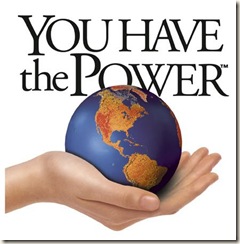
- Copiii de la clasele elementare
- Liceenii pentru pregătirea la bacalaureat privind aptitudinile digitale
- Maturii
- Seniorii (persoane de vârsta a treia, pensionarii)
- Toţi solicitanţii care se gândesc la reconversia profesională
Lecţia 16 – Program = Software
Ce este un "software"
Software, cunoscut şi sub numele de program sau aplicaţie, reprezintă instrucţiunile de operare pentru o aplicaţie anume. Procesoarele computerului (CPUs) urmează aceste instrucţiuni. Ele includ pachete de programe folosite pentru editare grafică, procesare de texte, bază de date, jocuri şi altele. Software trebuie scris pentru un anumit sistem de operare (OS) cum ar fi Windows, Mac OS şi Linux.
Pachetele Office – Reprezintă o colecţie de programe puternice destinate afacerilor dar şi folosirii personale. Pachetele de acest gen permit utilizatorilor să creeze şi să schimbe informaţiile prin baze de date, foi de calcul, procesoare de texte, dar şi prin alte aplicaţii. Microsoft Office (versiunile 2003 şi 2007) este pachetul cel mai utilizat. Mai sunt şi alte programe precum Corel şi Open Office. Majoritatea programelor office conţin următoarele patru tipuri de programe:
- Procesare texte – Un program pe calculator destinat să înlocuiască maşina de scris. Procesorul de texte poate crea, edita, imprima şi stoca documentele.
- Procesare tabele (foi de calcul) – Un program pe calculator care permite utilizatorului să introducă date numerice sau texte în foi tabelare cu rânduri şi coloane. Aceste cifre pot fi calculate cu ajutorul formulelor.
- Program de prezentare – Un program folosit pentru a crea prezentări la proiector, de obicei sub formă de “slide show”.
- Program de e-mail – Un program pe calculator folosit de utilizatori pentru a crea, transmite, citi şi stoca mesajele de e-mail.
- Alte programe specifice care conţin programe de bază de date.
Procesoare gratuite de texte
Notepad
Programul Notepad este gratuit şi este inclus în fiecare versiune a Microsoft Windows. Este cel mai rapid şi mai uşor mod de a scrie note simple. Pentru deschiderea Notepad procedaţi astfel:
- Click pe Start.
- Click pe All Programs.
- Click pe Accessories.
- Click pe Notepad.
Instrucţiuni pentru Notepad:
- Pentru deschiderea unui document Notepad, daţi click pe File (bara de meniu) şi apoi pe New. Dacă aveţi deja deschis un document pe Notepad, atunci când daţi click pe New programul vă întreabă dacă doriţi să salvaţi documentul curent.
- Pentru a deschide un document salvat deja, daţi click pe File şi apoi pe Open. Se deschide o fereastră unde căutaţi fişierul salvat în calculator. Notepad poate deschide orice tip de document text cu extensia (.txt, .doc etc.).
- Ca să salvaţi un document cu Notepad, daţi click pe File, apoi pe Save sau pe Save As. Se deschide o fereastră unde veţi completa denumirea fişierului şi calea unde va fi salvat acesta.
- Ca să schimbaţi dimensiunea foii, marginile şi alte formatări daţi click pe File apoi pe Page Setup.
- Ca să imprimaţi la imprimantă daţi click pe File şi apoi pe Print.
- Ca să ieşiţi din Notepad daţi click pe File şi apoi pe Exit. Notepad vă cere să salvaţi documentul curent, dacă nu aţi făcut-o deja.
Wordpad
Programul Wordpad este gratuit şi este inclus în fiecare versiune a Microsoft Windows. Este cel mai rapid şi mai uşor mod de a scrie documente mai complicate. Pentru deschiderea Wordpad procedaţi astfel:
- Click pe Start.
- Click pe All Programs.
- Click pe Accessories.
- Click pe Wordpad.
Instrucţiuni pentru Wordpad:
- Cele mai importante comenzi cum ar fi Save-salvează, Open-deschide document salvat, New-deschide document nou, Print-imprimă la imprimantă şi Find-găseşte sunt pe bara standard sub formă de icoane, care pot fi accesate prin click, fără a mai intra în meniu.
- Scrieţi textul ca şi la programul Notepad. Apoi adăugaţi formatarea, culoarea şi pozele.
- Puteţi folosi linia (rigla) se sus pentru a defini marginile textului. Mutaţi cursorul riglei ca să definiţi lăţimea documentului.
- Adăugaţi data şi ora pe document. Click pe Insert, apoi pe Date and Time şi selectaţi formatul de dată şi timp dorit. Atenţie la folosirea fonturilor (caligrafiei). Cel mai inteligent este să nu folosiţi fonturi sofisticate. Cele mai populare fonturi sunt Verdana, Courier, Arial şi Times New Roman.
- O utilitate folositoare înainte de a imprima documentul este facilitatea Print Preview. Vă ajută să vizualizaţi documentul dând click pe File şi apoi pe Print Preview.
- Salvaţi documentul la perioade regulate de timp. Pentru ca să salvaţi documentul daţi click pe File, apoi pe Save sau pe Save As. Se deschide o fereastră unde trebuie să daţi un număr fişierului şi să alegeţi calea unde va fi salvat fişierul.
- Ca să deschideţi un document nou în Wordpad, daţi click pe File şi apoi pe New. Când daţi click pe New, puteţi alege trei formate de text: Word Document, Rich Text Document şi Text Document. Formatele Word Document şi Rich Text Document vă permit adăugarea de poze, sau culori la text, pe când formatul Text Document este numai pentru text, ca şi în Notepad.
- Puteţi adăuga imagini pe pagină dând click pe Insert şi apoi pe Object. Selectaţi Create from File ca să introduceţi o poză din calculatorul personal. Daţi click pe Browse ca să specificaţi locaţia.
- Selectaţi fonturile dând click pe Format şi apoi pe Font.
Documente şi foi de calcul Google
Documente şi foi de calcul Google este un procesor de texte şi foi de calcul gratuit pe web. Necesită un cont Google care este gratuit şi pe care-l obţineţi prima dată când vizitaţi pagina.
- Procesor de texte, cu verificare scriere şi alte facilităţi.
- Se pot încărca documente Word, OpenOffice, RTF, HTML sau fişiere text.
- Se pot descărca documente pe desktop cum ar fi fişiere Word sau PDF.
- Puteţi invita alţi utilizatori să aibă acces la documente cu ajutorul adresei de e-mail.
- Puteţi edita documente online cu orice utilizator doriţi.
- Puteţi publica documente online care pot fi publice sau accesibile către utilizatori aleşi.
Mona Bernhardt-Lörinczi
Lecţia 15 - Calculatorul, noţiuni de bază
Vă întrebaţi poate ce face un calculator personal (PC). Ei bine, multe. Poate înlocui agenda personală, caietul cu adrese, cartea de telefoane, calendarul, caietul de notiţe, hârtiile, dosarele, bibliorafturile etc. Puteţi folosi computerul personal ca să vă uitaţi la TV sau să vedeţi filme pe DVD, puteţi asculta muzică sau emisiuni la radio, puteţi aranja fotografii în albume virtuale, puteţi transmite şi primi corespondenţă electronică şi puteţi chiar să sunaţi prietenii oriunde în lume. Înainte de a vedea cum, să comparăm diferitele părţi ale unui computer personal cu echipamentele din viaţa reală, existente într-un birou.
CPU (Unitatea centrală de procesare) = CREIERUL
Unitatea centrală de procesare (CPU) reprezintă creierul calculatorului. Nu este la fel de rapid sau de puternic precum creierul uman, dar face lucruri pe care creierul uman nu le poate face. Procesează pe nerăsuflate milioane de instrucţiuni pe secundă, în mod constant şi corect şi îşi aduce aminte de rezultate. În acest sens, computerul este un fel de maşină prostuţă. Procesează toate aceste informaţii, însă nu are habar ce înseamnă toate aceste informaţii. Cum arată acest tip de “creier” vedeţi mai jos. Cei doi mari producători de CPUs sunt Intel şi Advanced Micro Devices (AMD). Ambii producători fac circuite integrate (cipuri) excelente şi performante. Majoritatea computerelor din zilele noastre sunt echipate cu dual core CPUs. Un procesor dual core CPU se referă la acel CPU care include două procesoare complete într-un singur circuit integrat (cip). Procesoarele dual core reprezintă de fapt două “creiere” complete, în loc de unul singur. Gândesc mai bine două capete în loc de unul? În cazul de faţă, categoric da. În special pentru cei care lucrează mult cu aplicaţii video sau cu jocuri pe calculator. Aveţi nevoie de un dual core CPU ca să lucraţi la calculator? Nu, probabil că nu aveţi nevoie. Totul depinde de ce faceţi şi la ce folosiţi calculatorul.
RAM (Memoria) = BIROUL
Memoria (RAM) se referă la stocarea de date care pot fi accesate în orice ordine sau la întâmplare. RAM într-un computer înseamnă memoria principală sau spaţiul de lucru şi este folosită pentru afişarea datelor şi pentru lucrul cu baza de date… ca un fel de birou. Acest tip de memorie arată ca nişte benzi şi au dimensiunea unor lame de gumă de mestecat. Majoritatea calculatoarelor personale au sloturi pentru adăugarea sau pentru înlocuirea memoriilor (RAM). Memoriile (RAM) pot fi pentru citire sau pentru scriere. Memoria (RAM) este ştearsă când se închide computerul, similar cu ordinea de pe biroul personal.
De ce memorie RAM aveţi nevoie? După CPU, RAM este cel mai important factor pentru performanţa calculatorului. Dacă aveţi un sistem de operare Windows XP, Microsoft recomandă un minim de 128MB (megabytes). Nu este tocmai suficient pentru Windows XP. Pentru o performanţă optimă cu aplicaţii standard desktop, se recomandă 512MB. Dacă aveţi un sistem de operare Windows 95/98 (ceea ce nu recomand) vă descurcaţi cu un minim de 128MB. Subliniez din nou, pentru cei care lucrează cu aplicaţii video sau cu jocuri pe calculator, memoria (RAM) necesară normală este 1-2GB (gigabytes).
CE ÎNSEAMNĂ BYTE?
Cea mai mică unitate de stocare memorie se numeşlte BIT. Un bit conţine fie UNU fie ZERO.
- Opt bits reprezintă un BYTE. Destul spaţiu de stocare pentru o literă din alfabet.
- 1.024 bytes reprezintă un KILOBYTE (KB) sau aproximativ o pagină de text.
- 1.024 kilobytes reprezintă un MEGABYTE (MB) sau aproximativ 1.000 pagini de text.
- 1.024 megabytes reprezintă un GIGABYTE (GB) sau aproximativ 1.000.000 pagini de text.
ALTE TIPURI DE MEMORII
- ROM înseamnă Read Only Memory. Această memorie păstrează toate instrucţiiunile de bază ale unui computer pentru sarcini simple, cum ar fi să facă să apară pe monitor litera “X” prin apăsare pe tasta “X”. Memoria nu poate fi schimbată, aşadar închiderea curentului nu afectează calculatorul.
- CMOS înseamnă Complementary-symmetry/Metal-Oxide Semiconductor! Sună ciudat, nu-i aşa? Nu te obosi să memorezi. Stochează informaţia despre sistemul calculatorului precum şi data şi ora. Ca şi RAM, memoria are nevoie de curent ca să lucreze, însă consumul este infim. O baterie mică alimentează aceste informaţii şi ea ţine 4-5 ani. Dacă bateria CMOS s-a descărcat, calculatorul s-ar putea să nu ruleze corect. Trebuie să înlocuieşti neapărat bateria şi probabil să reintroduci informaţiile privind sistemul.
HARD DRIVE = DULAPUL CU DOCUMENTE
Orice salvaţi pe calculator – documente, fotografii, filme, muzică, e-mail, programe şi altele – sunt compuse din una sau mai multe fişiere. Aceste fişiere, sunt întotdeauna grupate în dosare (folders) puse sub un director. Grupurile de dosare denumite sub-dosare (sub-folders) se regăsesc grupate întotdeauna sub un alt dosar (folder) – exact ca într-un dulap de documente. Acest aşa-numit “dulap” din computer se numeşte hard drive. Puteţi vedea cum sunt aşezate documentele pe hard drive în mai multe feluri. Prima metodă este să daţi click dreapta pe butonul START din stânga jos şi apoi click pe Explore.
Se deschide o fereastră ca un fel de diagramă-arbore ca în figura de mai jos. În stânga, selectat în roşu este dosarul (folder) (Windows). Sub el se află sub-dosarele aferente Windows. În dreapta sunt doar sub-dosarele.
Hard drive este o unitate de stocare permanentă. Se numeşte permanentă pentru că, diferit de RAM, datele rămân pe această unitate, chiar dacă închideţi calculatorul. Totuşi, se mai întâmplă ca acest hard drive să se strice. De aceea, trebuie întotdeauna să vă faceţi copii de siguranţă pentru datele importante. Această acţiune de numeşte back up. Interiorul unui hard drive este arătat mai jos.
IMPRIMANTA MULTIFUNCŢIONALĂ = FAX + SCANNER + COPIATOR
Există sute de modele de imprimante în prezent. Numai dacă nu aveţi nevoie de dispozitive separate, fax, scanner şi copiator, vă recomand o imprimantă multifuncţională.
TASTATURA = MAŞINA DE SCRIS
Tastatura în sine nu s-a schimbat în ultimii 100 de ani. Dacă v-aţi descurcat cu o maşină de scris, vă descurcaţi şi cu tastatura de la calculator.
MODEMUL = TELEFONUL
Cuvântul modem vine de la Modulator-Demodulator. Dispozitivul permite calculatorului să se conecteze la un alt calculator printr-o linie de telefon normală. De obicei nu puteţi folosi telefonul când calculatorul foloseşte linia telefonică (dial-up). Multă lume încă mai foloseşte conexiunea la Internet printr-un modem dial up deşi nu recomand această metodă. Majoritatea utilizatorilor accesează Internet prin cablu (high-speed broadband connection) sau prin Digital Subscriber Line (DSL). Cu acest tip de legătură vă puteţi bucura de toate facilităţile Internet. Serviciile DSL şi modem prin cablu sunt accesibile astăzi la preţuri extrem de competitive cu serviciul dial-up. Alte tipuri de modem-uri moderne:
Mona Bernhardt-Lörinczi